
Mündəricat:
- Addım 1: Hazırlıq
- Addım 2: Dizayn Layihəsi
- Addım 3: Breadboard -da Pi Zero hazırlayın
- Addım 4: Oyun düymələrini quraşdırın
- Addım 5: Bütün Düymələr 1 Terminalını GND -ə qoşun
- Addım 6: Düymələri Başqa Bir Terminala Pi Zero GPIO -ya qoşun
- Addım 7: Seç və Başlat düyməsini quraşdırın
- Addım 8: Düymə qapaqlarını bəzəyin
- Addım 9: Baza plitəsini ölçün və kəsin
- Addım 10: Kəskin Künc Yuvarlaqlaşdırın
- Addım 11: Çörək lövhəsini bir yerə yapışdırın
- Addım 12: Batareya tutucusunu yapışdırın
- Addım 13: Batareya Tutacaq Telini Terminal Blokuna Qurun
- Addım 14: Güc telini bağlayın
- Addım 15: Güc açarını quraşdırın
- Addım 16: LCD teli bağlayın
- Addım 17: Səs Komponentini Qurun
- Addım 18: LCD modullarını quraşdırın
- Addım 19: RetroPie Şəkilini Yükləyin
- Addım 20: Mənbə Yükləyin
- Addım 21: ROM fayllarını hazırlayın
- Addım 22: RetroPie Şəkilini yandırın
- Addım 23: Faylları kopyalayın
- Addım 24: Micro SD -ni konfiqurasiya edin
- Addım 25: USB Bağlantısı
- Addım 26: LCD konfiqurasiya edin
- Addım 27: Fbcp -ni aktivləşdirin
- Addım 28: Joystick'i konfiqurasiya edin
- Addım 29: Öz Düymə Layihənizi Dizayn edin
- Addım 30: GPIO 18 Mono Audio aktiv edin
- Addım 31: ROM fayllarını kopyalayın
- Addım 32: RetroPie yükləyin
- Addım 33: Xoşbəxt təhsil
- Müəllif John Day [email protected].
- Public 2024-01-30 07:46.
- Son dəyişdirildi 2025-01-23 12:54.



Bu Təlimatlar, Breadboard RetroPie necə qurulacağını göstərir, lehimləmə yoxdur, 3D printer yoxdur, Lazer kəsici tələb olunmur.
Bir oyun maşını qurmaq, elektronika öyrənən ilk uşaq üçün çox yaxşı bir layihədir. Ancaq böyüklər tərəfindən inşa edilən RetroPie layihələrinin əksəriyyəti, bunun əsas səbəbi eyni zamanda çoxlu qabaqcıl bacarıqlar tələb etməsidir, lehimləmə, 3D çap və ya Lazer kəsmə, metal korpus yamaq…
Bu layihə, çörək taxtasında qurulan hər şeyi, elektronikanı öyrənərkən bilməli olduğunuz ilk vasitələri asanlaşdırmağı hədəfləyir.
Çörək taxtası istifadə etməyin ən gözəl tərəfi, çox şeyin təkrar istifadə oluna bilməsidir. Növbəti layihəni qurmaq istədiyiniz zaman komponentləri çıxarıb yenidən istifadə edə bilərsiniz və çörək taxtasının özünü yenidən istifadə edə bilərsiniz!
Addım 1: Hazırlıq



Moruq Pi Sıfır
Bilirəm ki, ucuzdur, amma satın almaq çox çətindir, daxili WiFi xüsusiyyətini istəyirsinizsə, Zero W-ni əldə etmək daha asandır və eyni zamanda oyun maşınınız üçün xalis oyuna imkan verir.
Micro SD kart
Zəhmət olmasa RPi uyğun SD kart siyahısını buradan yoxlayın:
LCD modulu
2.8 düymlük ili9341 LCD Modulu
Əsas lövhə
165 mm x 112 mm ölçülü plastik lövhə bütün komponentləri birləşdirməyə kömək edir
Çörək lövhəsi
Bu layihə üçün Raspberry Pi Zero, 2.8 düymlük LCD, 12 nəzarətçi düyməsi, güc və audio komponentləri bir araya gətirmək lazımdır. Beləliklə, bir -birinə bağlı olan müxtəlif ölçülü çörək taxtası lazımdır:
- 1 x 830 delikli çörək taxtası
- 3 x 170 deşik Kiçik çörək taxtaları
Çörək taxtası teli
Çörək lövhəsinin ən yaxşı dostu
Qarmaq ipi
0.3 mm Neylon balıqçılıq xətti, pin başlığını lehimləmədən Pi Zero -ya düzəltməyə kömək edir
Pin Başlığı
2x40 18mm pin başlığı Əslində yalnız 2x20 sancaqlar tələb olunur, lakin sancaqlar yamaq zamanı çox asanlıqla qırılır, buna görə də ehtiyat məqsədi ilə daha çox satın alın
Düymə
Hər hansı bir çörək taxtası dostu düyməsi yaxşıdır, mən istifadə edirəm:
- Düymə qapaqları olan 10 x 12 mm düymələr
- 2 x 6 mm düymələr
Batareya tutacağı
2 x 2 AA Batareya Tutacağı
Güc açarı
Çörək taxtasına uyğun hər hansı bir keçid yaxşıdır
DC-DC 5 V Tənzimləyici Modulu
Batareya Tutacağı, güc açarı və DC tənzimləyicisi birləşdirilərək Pi Zero -ya 5 V enerji təchizatı verir. Ətraf mühit səbəbiylə şarj edilə bilən batareyadan istifadə etməyi məsləhət görürəm, 4 təkrar doldurulan AA batareya 4.8 V güc təmin edir, 5 V -dan bir qədər aşağıdır, lakin Pi Zero bir az enerji çatışmazlığına dözə bilər. Həmişə şarj edilə bilən bir batareya istifadə edirsinizsə, DC tənzimləyicisini atlaya bilərsiniz.
Vida Terminal Bloku
3 x 2 pinli vintli terminal bloku, 2 ədəd batareya tutacağı və 1 ədəd dinamik üçün
Səs Komponenti (İsteğe bağlı)
- 33nf kondansatör
- 10 uf kondansatör
- 47k Ohm müqavimət
- NPN tranzistoru (məsələn, 2N2222)
- Kiçik bir dinamik (köhnə cihazlarda tapıla bilər)
Digərləri
RetroPie görüntüsünü və ilkin parametrləri söndürmək üçün kompüter, kart oxuyucusu və mikro USB kabeli
Addım 2: Dizayn Layihəsi
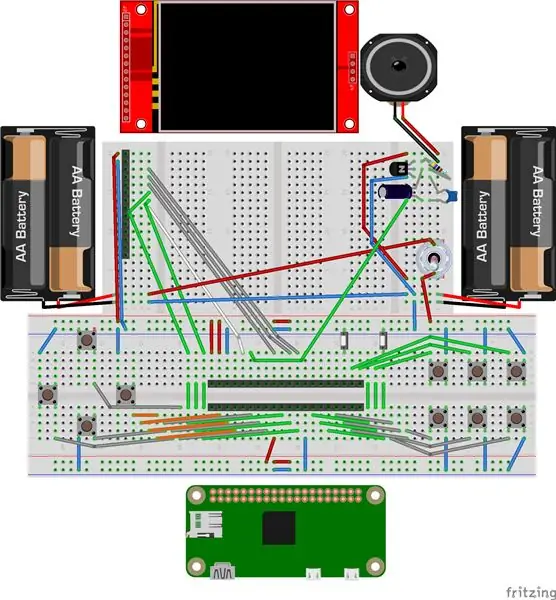
Çörək taxtası 2 çörək taxtası panelinə bölünür. Əvvəlki layihəmdə aşağı panel bazası (Çörək lövhəsində Pi Zero); üst panel 3 kiçik çörək taxtası ilə birləşdirilmişdir.
Aşağı paneldə:
- Raspberry Pi Zero ortada yerləşdirilib
- Sol tərəfdə istiqamət düymələri var
- Sağ tərəfdə 6 hərəkət düyməsi var
- Pi Sıfırın üstündə seç və başlat düymələri var
Üst paneldə:
- LCD ortada yerləşdirilib
- LCD -nin yanında güc düyməsi və səs komponentləri var
- Dinamik LCD -nin üstünə qoyulur
- Sol və sağ tərəf 2xAA batareya tutucusudur
Addım 3: Breadboard -da Pi Zero hazırlayın

Zəhmət olmasa, əvvəlki göstərişlərimə əsasən Breadboard -da Pi Zero hazırlayın:
www.instructables.com/id/Pi-Zero-on-the-Br…
Addım 4: Oyun düymələrini quraşdırın




Bəzi düymələrin çörək taxtasına möhkəm oturması üçün bəzi tənzimləmələrə ehtiyac ola bilər.
Düymələrin düzeni yalnız seçiminizdən asılıdır, təqib etməyiniz lazım olan tək şey GND -yə bir düymə terminalına qoşulmaq və Pi Zero GPIO -ya başqa bir terminala qoşulmaqdır.
Addım 5: Bütün Düymələr 1 Terminalını GND -ə qoşun

Addım 6: Düymələri Başqa Bir Terminala Pi Zero GPIO -ya qoşun

Budur düymələr bağlantısının xülasəsi:
GND -> Yuxarı -> GPIO 22
GND -> Aşağı -> GPIO 17 GND -> Sol -> GPIO 27 GND -> Sağ -> GPIO 4 GND -> A -> GPIO 26 GND -> B -> GPIO 19 GND -> L -> GPIO 13 GND - > X -> GPIO 5 GND -> Y -> GPIO 21 GND -> R -> GPIO 20
Addım 7: Seç və Başlat düyməsini quraşdırın


Düymələr bağlantısının xülasəsi:
GND -> seçin -> GPIO 16
GND -> başlanğıc -> GPIO 6
Addım 8: Düymə qapaqlarını bəzəyin



Addım 9: Baza plitəsini ölçün və kəsin



Addım 10: Kəskin Künc Yuvarlaqlaşdırın

Addım 11: Çörək lövhəsini bir yerə yapışdırın



Addım 12: Batareya tutucusunu yapışdırın


Addım 13: Batareya Tutacaq Telini Terminal Blokuna Qurun




Addım 14: Güc telini bağlayın



Addım 15: Güc açarını quraşdırın



Batareya gücü bağlantısının xülasəsi budur:
sol batareya tutacağı -ve -> sağ batareya tutucusu +ve
sol batareya tutacağı +ve -> güc açarı -> 5 V tənzimləyicisi (isteğe bağlı: yalnız şarj olunmayan batareya üçün) -> çörək bortu 5 V sağ batareya tutacağı -ve -> çörək taxtası GND
Addım 16: LCD teli bağlayın




LCD bağlantısının xülasəsi budur:
LCD Vcc -> çörək taxtası 5 V
LCD GND -> çörək taxtası GND LCD CS -> GPIO 8 LCD Sıfırlama -> GPIO 25 LCD D/C -> GPIO 24 LCD MOSI -> GPIO 10 LCD CLK -> GPIO 11 LCD LED -> GPIO 15
Addım 17: Səs Komponentini Qurun



Səs komponenti bağlantısının xülasəsi budur:
GPIO 18 -> 33nf kondansatör -> çörək taxtası GND
GPIO 18 -> 10uf capicitor -> NPN tranzistor əsas pin NPN transistor emitör pin -> çörək taxtası GND NPN tranzistor kollektoru -> dinamik -> çörək lövhəsi 5 V
Addım 18: LCD modullarını quraşdırın

Addım 19: RetroPie Şəkilini Yükləyin
Zəhmət olmasa RetroPie şəklini buradan yükləyin:
retropie.org.uk/download/
Raspberry Pi Zero üçün şəkli yükləmək üçün "Raspberry Pi 0/1" seçimini seçin.
Addım 20: Mənbə Yükləyin
Breadboard RetroPie üçün 2 əlavə mənbə kodu tələb olunur:
mk_arcade_joystick_rpi:
rpi-fbcp:
Hər iki mənbə veb səhifəsindən "Klonla və ya endir" düyməsini və sonra "ZIP yüklə" düyməsini basın.
Addım 21: ROM fayllarını hazırlayın
Lisenziyasız oyun üçün düşünürəm ki, yalnız orijinal oyununuz olan ROMdan istifadə etməlisiniz.
Yoxsa burada lisenziyasız oyunlar tapa bilərsiniz:
pdroms.de/files
www.doperoms.com
Addım 22: RetroPie Şəkilini yandırın
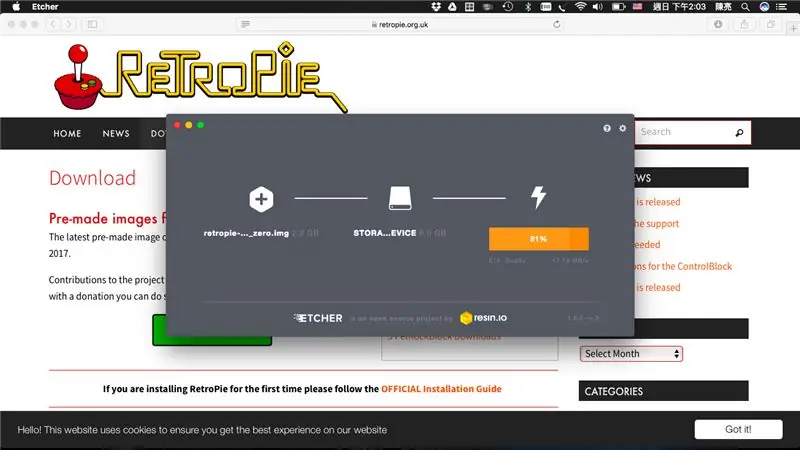
RetroPie görüntüsünü mikro SD karta yandırmaq üçün addımlar, yanıb sönən Raspbian görüntüsü ilə eynidir. Yanıp sönən addımları bilmirsinizsə, zəhmət olmasa Raspberry.org -un təqdim etdiyi addımları izləyin:
- Linux
- Mac OS
- Windows
P. S. Şəkil faylının adını RetroPie şəkli ilə əvəz etməyi unutmayın.
Addım 23: Faylları kopyalayın
"Mk_arcade_joystick_rpi-master.zip", "rpi-fbcp-master.zip" və oyun ROMunuzu yeni yaradılmış RetroPie micro SD-ə kopyalayın.
Addım 24: Micro SD -ni konfiqurasiya edin
RetroPie açılışından sonra əlavə konfiqurasiyaya ehtiyacımız var, bundan əvvəl kompüterlə Pi Zero arasında şəbəkə bağlantısı qurmaq üçün DWC2 USB nəzarətçisini işə salmalıyıq.
Config.txt -i micro SD -də redaktə edin, aşağıdakı xətti quyruğa əlavə edin:
dtoverlay = dwc2
Codlin.txt-i micro SD-də düzəldin, "rootwait" açar sözündən sonra "modules-load = dwc2, g_ether" daxil edin. Nəticə belə bir şey olmalıdır:
dwc_otg.lpm_enable = 0 konsol = serial0, 115200 konsol = tty1 kök =/dev/mmcblk0p2 rootfstype = ext4 lift = son tarix fsck.repair = yes rootwait modules-load = dwc2, g_ether quiet loglevel = 3 consoleblank = 0 plymouth.enable = 0 sakit init =/usr/lib/raspi-config/init_resize.sh
Openssh serverini aktiv etmək üçün micro SD -də "ssh" adlı boş bir fayl yaradın, məsələn. Mac -da:
touch/Ciltlər/boot/ssh
İstinad:
Addım 25: USB Bağlantısı

Mikro SD -ni Pi Sıfıra daxil edin və Pi Zero 2 -ci USB yuvasını ("USB" ilə etiketlənmiş) kompüterə qoşun.
Bir dəqiqə gözləyin, kompüterinizdə yeni bir şəbəkə adapteri tapmalısınız. Pi Zero -ya qoşulmaq üçün aşağıdakı əmri daxil edin:
P. S. Varsayılan parol "moruq" dur, "passwd" əmri ilə ən qısa zamanda dəyişdirməlisiniz
Addım 26: LCD konfiqurasiya edin
"/Etc/modules" ə əlavə edin
spi-bcm2835
fbtft_device
"/etc/modprobe.d/fbtft.conf" yaradın
seçimlər fbtft_device xüsusi adı = fb_ili9341 gpios = sıfırlama: 25, dc: 24, led: 15 sürət = 48000000 döndürmə = 90 bgr = 1
İstinad:
Addım 27: Fbcp -ni aktivləşdirin
Mənbə fayllarını çıxarın:
açın /boot/rpi-fbcp-master.zip
Kompilyasiya edin və quraşdırın:
cd rpi-fbcp-master/
mkdir cd build cmake qurun.. sudo qurun fbcp/usr/local/bin/fbcp cd../..
"/Etc/rc.local" bölməsinə "0 çıxmadan" əvvəl aşağıdakı sətri daxil edin.
/usr/local/bin/fbcp &
Aşağıdakı sətri "/boot/config.txt" qovluğuna əlavə edin:
hdmi_force_hotplug = 1
hdmi_group = 2 hdmi_mode = 87 hdmi_cvt = 320 24060 60 1 0 0 0 disable_overscan = 1 dtparam = spi = on
İstinad:
Addım 28: Joystick'i konfiqurasiya edin
Mənbə fayllarını çıxarın:
açın /boot/mk_arcade_joystick_rpi-master.zip
Düymələrin tərifini düzəldin:
cd mk_arcade_joystick_rpi-master/
vi mk_arcade_joystick_rpi.c
"Statik const int mk_arcade_gpio_maps " sətrini tapın və düymə tərifinizi yeniləyin, məsələn. mənim tərifim:
statik const int mk_arcade_gpio_maps = {22, 17, 27, 4, 6, 16, 26, 19, 20, 5, 21, 13};
Modulu tərtib edin və quraşdırın:
sudo mkdir /usr/src/mk_arcade_joystick_rpi-0.1.5/
sudo cp -a * /usr/src/mk_arcade_joystick_rpi-0.1.5/ export MKVERSION = 0.1.5 sudo -E dkms build -m mk_arcade_joystick_rpi -v 0.1.5 sudo -E dkms install -m mk_arcade_joystick_rpi -v 0.1.5
Düymələri sınayın:
sudo modprobe mk_arcade_joystick_rpi xəritəsi = 1
jstest/dev/input/js0
"/Etc/modules" ə əlavə edin
mk_arcade_joystick_rpi
"/etc/modprobe.d/joystick.conf" yaradın:
variantlar mk_arcade_joystick_rpi xəritəsi = 1
İstinad:
Addım 29: Öz Düymə Layihənizi Dizayn edin

Yenilənib: 2017/05/18
Çörək lövhəsini komponentləri bağlamaq və çıxarmaq çox asandır, zəhmət olmasa öz düymələrinizin tərtibatını sınamağa çalışın.
GPIO bağlantısını dəyişdirmisinizsə, modulları yenidən yığmaq üçün aşağıdakı skriptdən istifadə edə bilərsiniz:
cd mk_arcade_joystick_rpi-master/
ixrac MKVERSION = 0.1.5 sudo -E dkms aradan qaldırılması -m mk_arcade_joystick_rpi -v 0.1.5 vi mk_arcade_joystick_rpi.c sudo rm -rf /usr/src/mk_arcade_joystick_rpi-0.1.5/ sudo mkdir /usr/rrjoy_m /sudo cp -a * /usr/src/mk_arcade_joystick_rpi-0.1.5/ sudo -E dkms build -m mk_arcade_joystick_rpi -v 0.1.5 sudo -E dkms install -m mk_arcade_joystick_rpi -v 0.1.5
Addım 30: GPIO 18 Mono Audio aktiv edin
Aşağıdakı sətri "/boot/config.txt" qovluğuna əlavə edin:
dtoverlay = pwm, pin = 18, func = 2
İstinad:
learn.adafruit.com/adding-basic-audio-oupu…
retropie.org.uk/forum/topic/4269/popeye-pi…
Addım 31: ROM fayllarını kopyalayın
ROM fayllarını "/boot" qovluğundan "~/RetroPie/roms/$ CONSOLE" qovluğuna kopyalayın
İstinad:
Addım 32: RetroPie yükləyin



RetroPie'yi söndürün:
sudo dur
- USB kabelini ayırın
- Tam doldurulmuş AA batareyasını daxil edin
- Güc açarını yandırın
- Oyun düyməsini konfiqurasiya etmək üçün ekrandakı təlimatları izləyin
- Konsolu və oyunu seçin
- Zövq alın!
Addım 33: Xoşbəxt təhsil

Breadboard RetroPie, Raspberry Pi öyrənmək üçün yaxşı bir başlanğıc nöqtəsidir. Uşağınızla bir Raspberry Pi layihəsinə başlamaq vaxtıdır!
Tövsiyə:
Raspberry Pi RetroPie Builds üçün ZX Spectrum USB Adapteri: 5 addım (şəkillərlə)

Raspberry Pi RetroPie Builds üçün ZX Spectrum USB Adapteri: RetroPie, Raspberry Pis və digər tək lövhəli kompüterlərdə retro video oyun sistemlərini təqlid etmək üçün xüsusi olaraq hazırlanmış xüsusi bir Linux dağıtımıdır. Bir müddətdir ki, bir RetroPie quruluşuna girmək istəyirdim və bu nümayişi görəndə
SMD IC -lərini Breadboard Dostu Edin!: 10 Addım (Şəkillərlə)

SMD IC -lərini Çörək Paneli Dost Edin!: Çox vaxt olur ki, ən çox sevdiyimiz IC yalnız SMD paketində mövcuddur və onu çörək taxtasında sınamağın heç bir yolu yoxdur. Bu qısa təlimatla sizə SMD IC üçün bu kiçik adapteri necə hazırladığımı göstərərdim ki
Breadboard ilə Makey Makey Dövrü: 11 Addım (Şəkillərlə)

Breadboard ilə Makey Makey Circuit: Bu, bir qrup tələbəyə elektronikanı tanıtmaq üçün sadə bir layihədir. Addımlar 1-7 - Makey Makey ilə sadə bir dövrə tətbiq edin. Adımlar 8 - Seriyanı bir dövrə qədər uzadın. Adımlar 9 - Paralel olaraq bir dövrə qədər uzatın. Qeydləri toplayaraq başlayaq
Moruq PI, RetroPie və Evdə Hazırlanan Kassalı Retro Oyun Maşını: 17 addım (şəkillərlə)

Raspberry PI, RetroPie və Homemade Case ilə Retro Oyun Maşını: Bir müddət əvvəl Raspberry Pi üçün RetroPie adlı bir Linux paylaması tapdım. Dərhal başa düşdüm ki, əla bir tətbiqlə əla bir fikirdir. Lazımsız xüsusiyyətlər olmadan bir məqsədli retro oyun sistemi. Brilliant.Sonra qərar verdim ki
Retro-CM3: Güclü RetroPie İdarə olunan GAME Konsolu: 8 Addım (Şəkillərlə)

Retro-CM3: Güclü RetroPie Dəstəklənən OYUN Konsolu: Bu təlimat, adermutun PiGRRL Zero, Wermy-nin orijinal Gameboy Zero quruluşu və GreatScottLab-ın Handled Game Konsolundan ilhamlanıb. Bu RetroPie əsaslı oyun konsolu, nüvəsi olaraq moruq pi sıfırını (W) istifadə edir. AMMA bir neçə tikdikdən sonra
